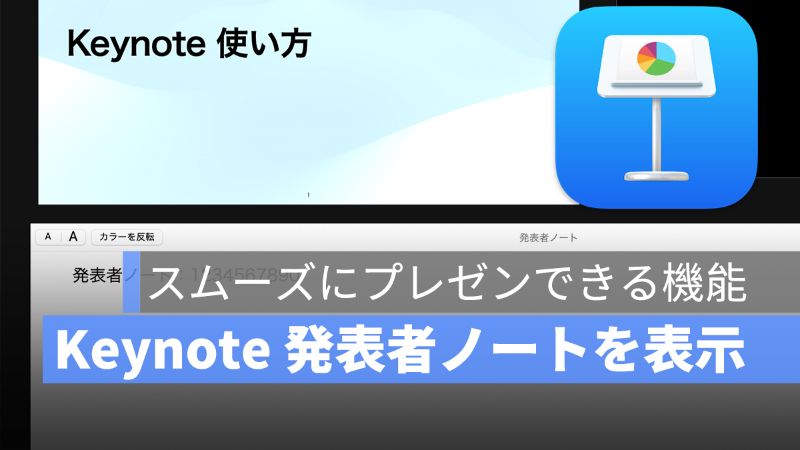
Keynote で作った資料をプレゼンする時に、発表者がどうやってプレゼンするかをノートを取る時ってあります。Keynote では、「発表者ノート」という機能を使って、よりスムーズにプレゼンすることができます。
この記事は、Keynote 「発表者ノート」を追加、または表示する方法を紹介します。
アップルジン instagram はこちら。
アップルジン Twitter はこちら。
Keynote 発表者ノートを表示
Keynote の発表者ノートを追加するには、ツールバーの「表示」アイコン「![]() 」をクリックして、「発表者ノートを表示」を選択します。
」をクリックして、「発表者ノートを表示」を選択します。

「発表者ノートを表示」を選択すると、下に白い領域にノートを入力することができます。発表者ノートのエリアをクリックすると、テキストの入力だったり、ノートのフォントを変えたりすることができます。上のスライドを選択すれば、スライドでの編集に変わります。

プレゼンテーション中に発表者ノートを表示する方法
プレゼンテーションをしている時に、接続したデバイス(ディスプレイ)でフルスクリーンモードを表示しますが、発表者ノートは発表者のデバイスのみ表示されることになります。視聴者はノートを見ることができません。
スライドリハーサルを行う際に、発表者ノートを表示することも可能ですので、簡単に説明します。
スライドリハーサルするには、メニューバーの「再生」>「スライドリハーサル」を選択します。

スライドリハーサルの画面に入ります。そして画面の右上に「![]() 」アイコンをクリックして、「発表者ノート」にチェックを入れます。
」アイコンをクリックして、「発表者ノート」にチェックを入れます。

ディスプレイに接続した時に、「発表者ノート」を表示するには「スライドリハーサル」と同じように、「![]() 」をクリックして「発表者ノート」のチェックボックスを選択します。
」をクリックして「発表者ノート」のチェックボックスを選択します。
Keynote 発表者ノートを表示:まとめ
Keynote でプレゼンテーションする時に、「発表者ノート」機能を使って、すべての内容を覚えなくても、完璧なプレゼンすることができるでしょう。発表者ノート機能は、Keynote のユーザーにはとても便利な機能ですので活用しましょう。
併せて読みたい記事》
Mac Keynote 画像を挿入・トリミングする方法を解説
Mac Keynote 上書き保存する方法・プレゼンテーションを保存
Mac Keynote リストと箇条書きを作成する方法:行頭記号を絵文字に変更可能!?
Mac Keynote スライドのページ番号を表示する方法:スライドに番号を入れる
Mac Keynote レーザーポインター:iPhone をレーザーポインターにする方法
Mac Keynote 資料作成の途中にテーマを変える方法を紹介
Mac Keynote 日本語入力できない!?言語の切り替えができない時の対処法
Mac Keynote フォントを追加する方法:様々なフォントを使おう!
Mac Keynote のプレゼンテーションを iPhone と共有:AirDrop と iCloud の使い方
